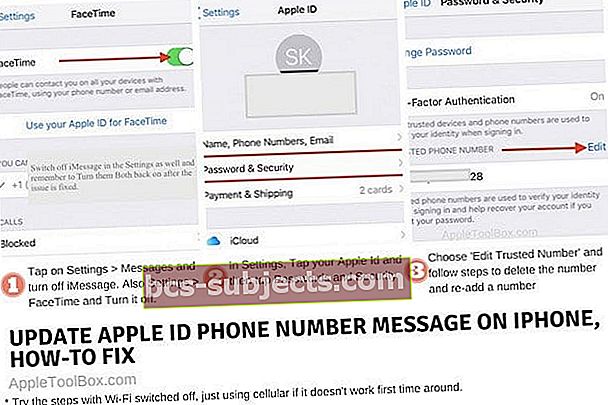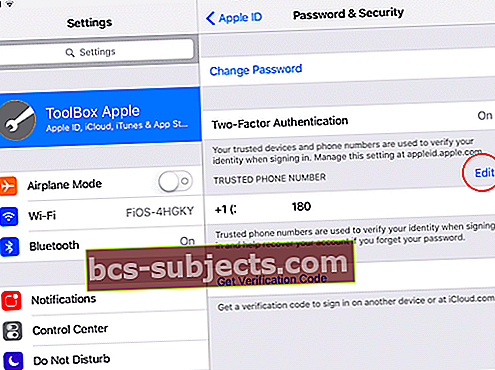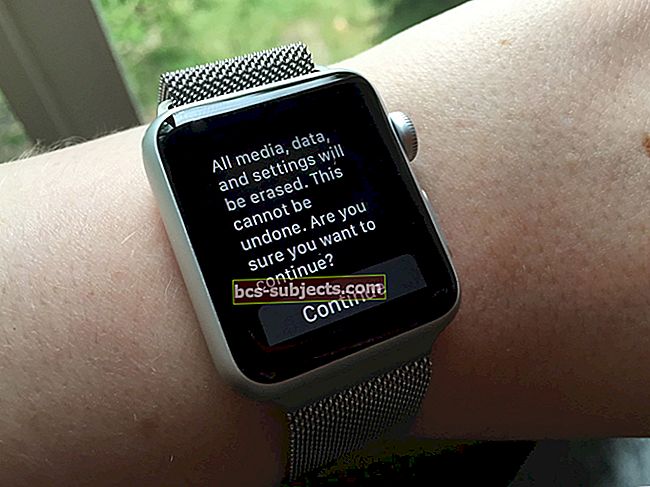Kas näete teadet, et peate kogu aeg värskendama Apple ID telefoninumbrit? Isegi kui lülitate oma iPhone välja ja uuesti sisse, on see sõnum endiselt olemas ja teil pole aimugi, miks või mida sellega teha! Selles artiklis selgitatakse, miks see teade kuvatakse ja mida saate sellega teha.
Põhimõtteliselt soovib Apple, et teil oleks Apple ID kontoga usaldusväärne number. See usaldusväärne telefoninumber on teie kontole juurdepääsu säilitamiseks ülitähtis, eriti kui unustate oma Apple ID või parooli.
Veenduge, et teie Apple ID telefoninumber on ajakohane ja ajakohane
Mõned kasutajad, kes värskendasid hiljuti oma iOS-i või iPadOS-i oma iPhone'i, iPadi või iPodi uusimale versioonile, näevad seda teadet jätkuvaltKas värskendada Apple ID telefoninumbrit?”Või leht, mis küsib teilt "Kas teie telefoninumber on muutunud?" rakenduses Seaded. 
Klõpsake nuppu Jätka
Kõigepealt vaadake, kas saate klõpsata nupul Jätka (kui see on saadaval) ja seejärel kinnitage oma teave. Kui muutsite oma telefoninumbrit, puudutageUsaldusväärse numbri muutmine. Kui te ei muutnud oma telefoninumbrit, puudutageJätka kasutamist.
Telefoninumber on vales vormingus?
Mõned lugejad avastasid, et kuigi nende arv oli õige, siis kuidas kuvatud number (st selle vorming) oli vale. Näiteks nägid mõned USA kasutajad, et nende telefoninumber oli 987 654 3210 asemel 98–76543210.
Kui näete seda viga, on tõenäoliselt teie keele / piirkonna seaded valed. Kontrollige neid sisseSeaded> Üldine> Keel ja piirkond.
Tehke mis tahes parandused või kui see näitab õiget teavet, proovige ajutiselt teisele piirkonnale üle minna, taaskäivitage seade ja seejärel muutke oma praegune piirkond uuesti.
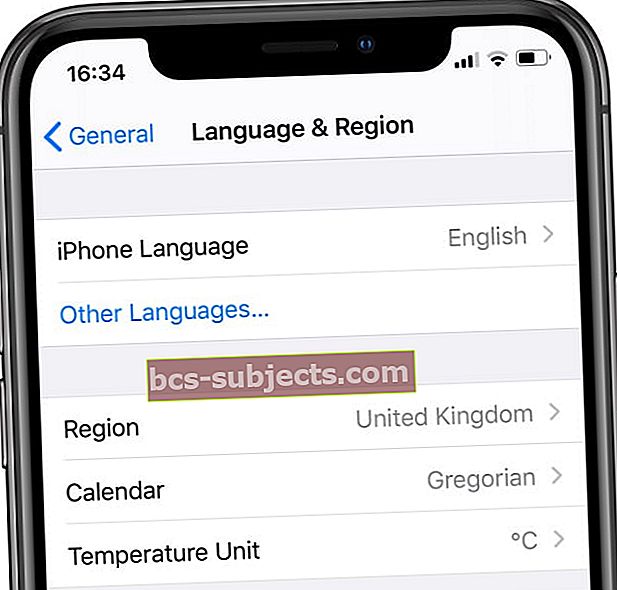 Ajutiselt vahetage mõni muu iPhone'i või iPadi keel.
Ajutiselt vahetage mõni muu iPhone'i või iPadi keel. Proovisite sellel märguandel klõpsata ja avastada, et see ei aita, vaid pöörleb mõnda aega ja siis pole rakendus Seaded kasutatav?
Kui teil on seda probleemi, on siin mõned soovitused, mis on aidanud teistel selle probleemiga silmitsi seista pärast nende iPhone'i või iPadi viimast iOS-i värskendust.
Kuidas parandada sõnumit „Värskenda Apple ID telefoninumbrit” seadetes, iOS-is ja iPadOS-is
- Topelt vajutage kodunuppu või pühkige kiiresti kodužestiriba üles ja sulgege rakenduse vahetaja abil oma iPhone'i kinnijäänud rakendused Seaded. Rakenduse sundimiseks sulgege ekraani ülaosast üles.
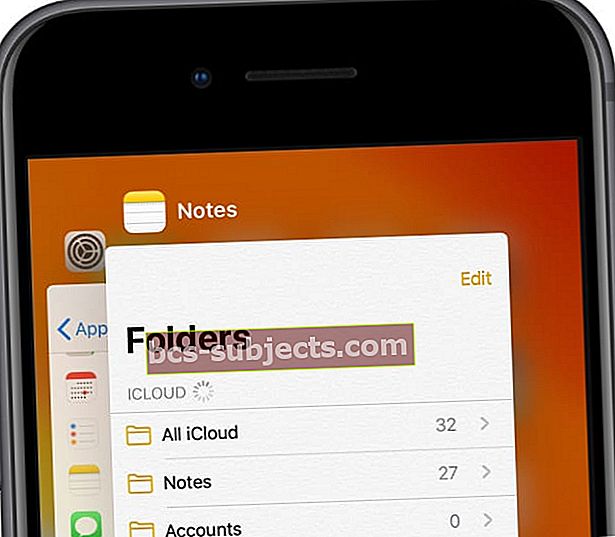 Sulgege kõik rakendused
Sulgege kõik rakendused - Kui te pole pärast iOS-i värskendamist lähtestamist teinud, jätkake oma iPhone'i lähtestamist
- Kui teie iPhone / iPad on käivitunud, käivitage Seadete rakendus ning lülitage välja FaceTime ja iMessage
 Saate iMessage'i täielikult välja lülitada menüü Sõnumid seadetes.
Saate iMessage'i täielikult välja lülitada menüü Sõnumid seadetes. - Järgmisena puudutage seadetes oma ikooni Apple kasutajatunnus
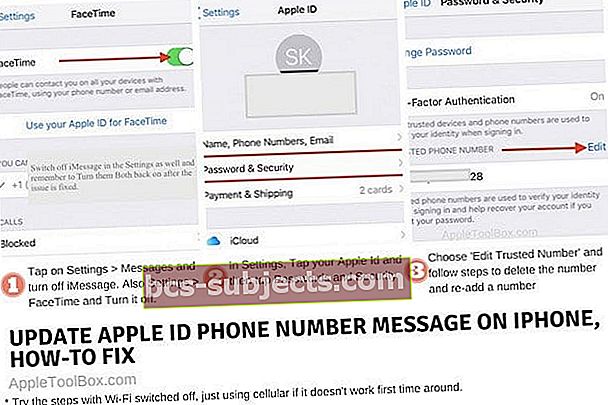
- Puudutage Parool ja turvalisus
- Vali 'Usaldusväärse numbri muutmine’
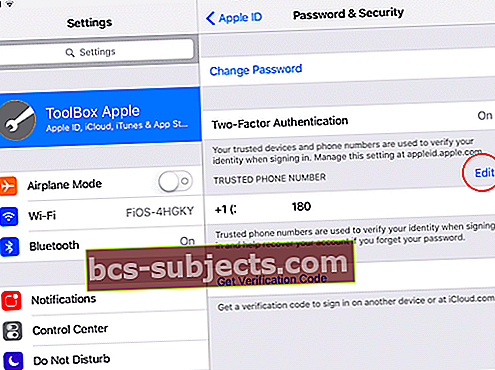
- Kustutage number
- See palub teil seda teha lisage uus usaldusväärne number enne olemasoleva eemaldamist
- Puudutage Jätka oma numbri lisamiseks.
- Esimest korda lisage teie olemasolev number
- Valige Tekstisõnum 6-kohalise kinnituskoodi kinnitamiseks ja ekraanile sisestamiseks
- Kui olete lõpetanud, lülitage oma iPhone välja ja taaskäivitage
- Te ei peaks enam oma rakenduses Seaded veateadet nägema
- Lülitage sisse oma FaceTime ja iMessage, mille lülitasite välja ülaltoodud 3. toimingus
Mõne kasutaja jaoks toimivad ülaltoodud toimingute seeriad ainult siis, kui nad lülitavad iPhone'is oma WiFi välja ja kasutavad toimingute tegemiseks mobiilsidevõrku.
Kui pärast nende toimingute tegemist näete oma seadetes endiselt hoiatusteadet, saate sisestada juhusliku telefoninumbri usaldusväärse numbrina ja jätkata samme
Kui probleem on lahendatud, saate alati minna tagasi ja värskendada usaldusväärse numbri oma tegelikule numbrile
Kuidas peatada Apple ID kontrollsõnumi kuvamine pärast iOS-i värskendamist
See probleem on teine probleem, mis on seotud Apple ID-de ja iOS 12+ versioonidega.
See oli ilmnenud ka varasemate iOS 11 mõnel juhul.
Kui juhtub, et teid pommitatakse selle sõnumiga, järgige lihtsalt ülaltoodud samme ja oma Apple ID jaoks uuesti kontaktandmeid.
Mõnel harvadel juhtudel ei õnnestu Apple ID-s kontaktandmete uuesti värskendamine seadetes ja sellistel juhtudel peate oma iPhone'i varundama.
Ja siisLähtesta kõik seaded kauduSeaded> Üldine> Lähtesta.
Lõpuks taastage oma iPhone iCloudi või iTunesiga, kasutades viimast varukoopiat.
Pakkima
Loodame, et ülaltoodud näpunäited olid teile kasulikud.
Me pole kindlad, miks seda veateadet kuvatakse ka siis, kui teie Apple ID jaoks on kirjas õige telefoninumber.
Tundub, et ülalnimetatud lahendus aitab kasutajaid aidata.
Palun andke meile teada, kui teil on allpool toodud kommentaarides küsimusi.
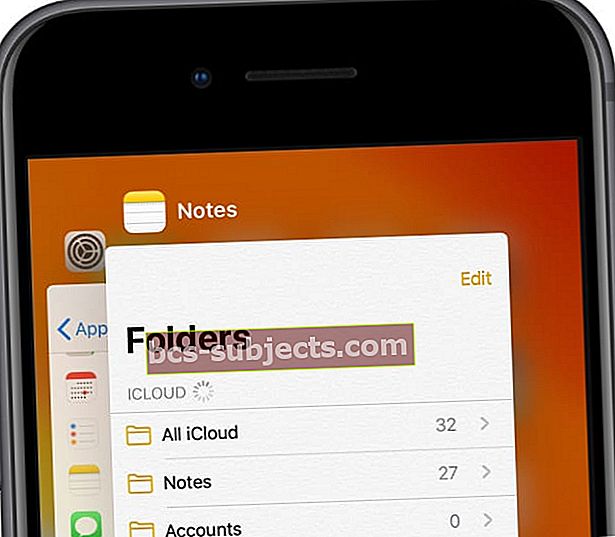 Sulgege kõik rakendused
Sulgege kõik rakendused Saate iMessage'i täielikult välja lülitada menüü Sõnumid seadetes.
Saate iMessage'i täielikult välja lülitada menüü Sõnumid seadetes.